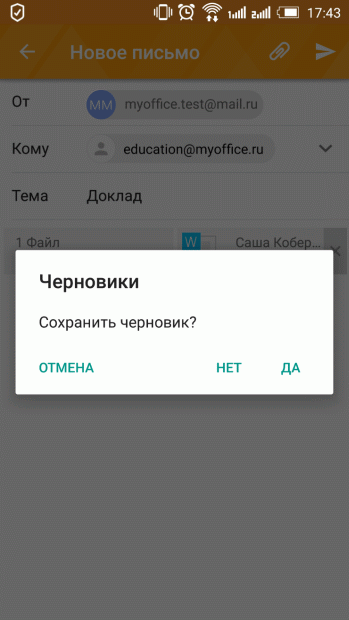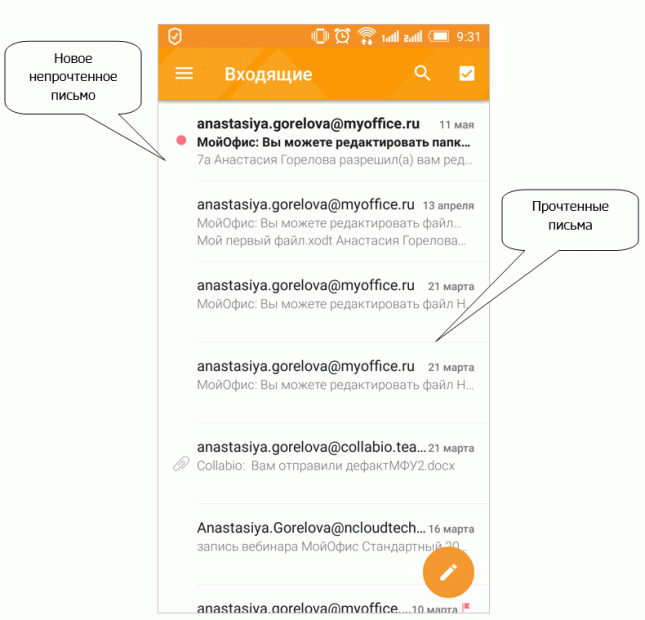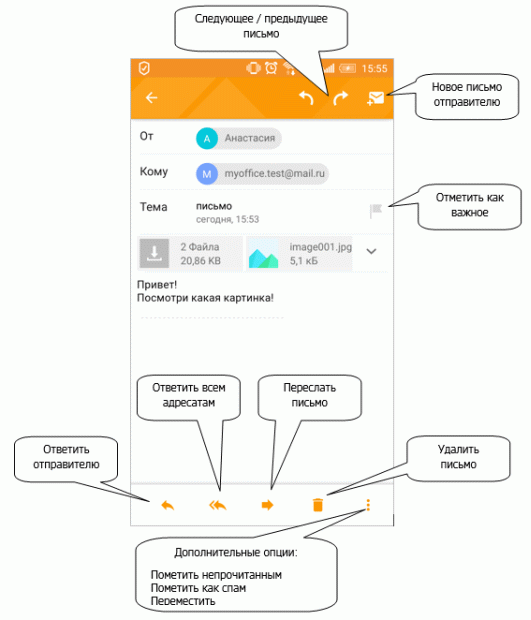|
Доброго времени суток! Прошла лекции, перешла к сдаче экзамена, а никаких картинок не вижу. Поэтому не могу сдать... Входила с разных браузеров... Спасибо! |
Работа с электронными сообщениями
3.3 Отправка электронного сообщения
Отправка сообщения выполняется командой Отправить (символ "самолетик"  ) в правом верхнем углу.
) в правом верхнем углу.
3.4 Сохранение электронного сообщения
Сообщение может быть сохранено для отправления позже. Команда Сохранить становится активна при нажатии кнопки Назад ( ) в верхнем левом углу окна приложения (Рис. 3.5).
) в верхнем левом углу окна приложения (Рис. 3.5).
3.5 Чтение электронного сообщения
Новое входящее письмо (электронное сообщение) отмечается как непрочитанное, заголовок (тема письма) выделен полужирным шрифтом (рис. 3.7).
В режиме чтения письма пользователю доступны операции (рис. 3.8):
- Ответить отправителю
- Ответить отправителю и всем адресатам
- Переслать письмо (и все вложения)
- Удалить письмо
- Пометить непрочитанным
- Пометить как спам
- Переместить в другую папку
Все отправленные сообщения хранятся в папке Отправленные.
Все сохраненные, но не отправленные письма, хранятся в папке Черновики.
Удаленные письма хранятся в папке Корзина.
Письма, отмеченные как нежелательные, перемещаются в папку Спам.
Письма в процессе отправки находятся в папке Исходящие. После отправки письма, папка Исходящие становится пустой, сообщение автоматически перемещается в папку Отправленные.